从零到一搭建一个属于自己的博客系统 (弎)
- 2022-10-25 陕西
本文字数:6827 字
阅读完需:约 22 分钟

前言:结合上文讲到了博客发布,本篇文章进行对于个人的信息进行一系列操作:
一.界面元素:
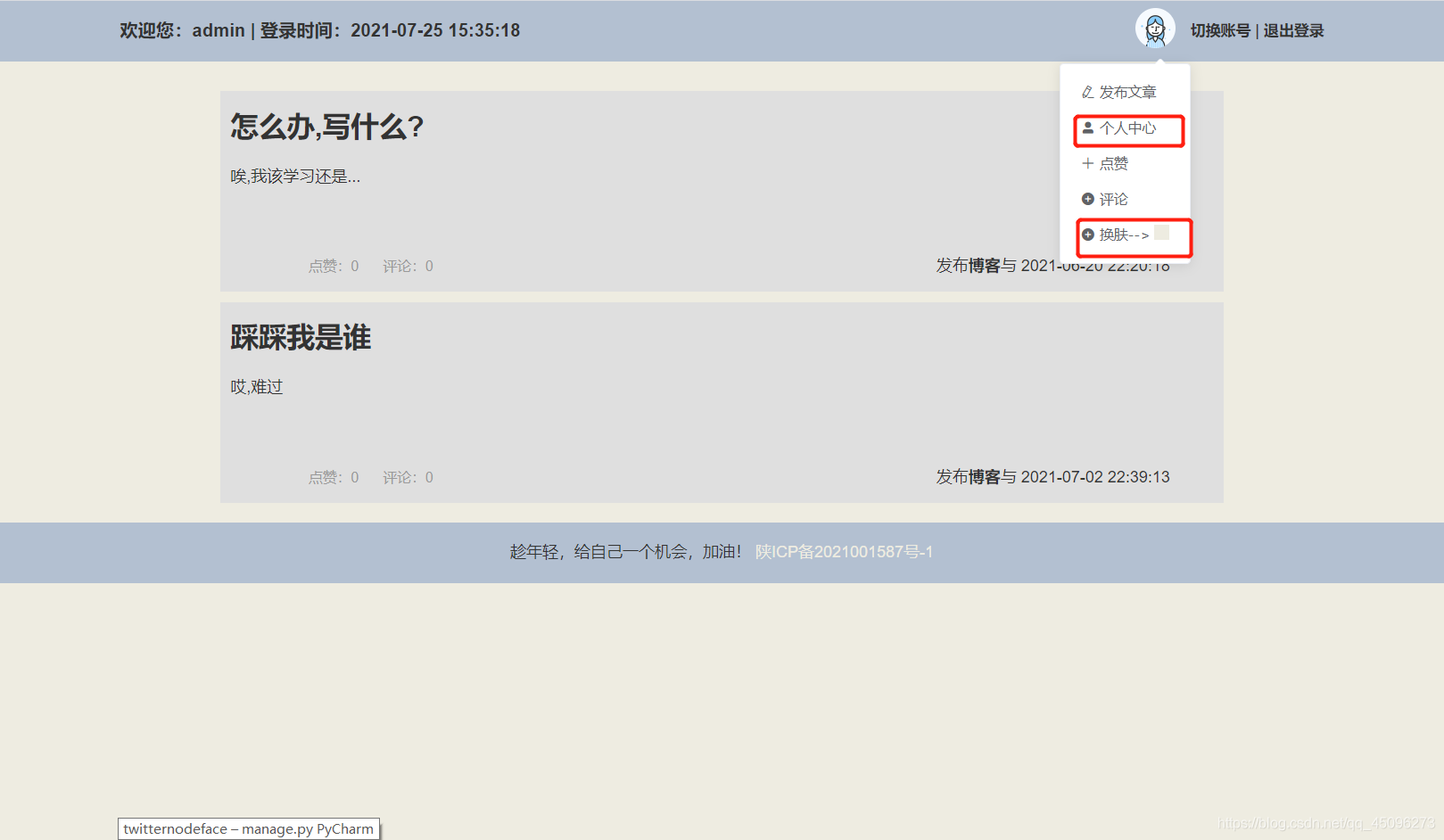
本次更新以上红框框的两个模块,我们先看个人中心模块
二.个人中心:
1.页面部分以及 HTML:
一般我们对于自己账号管理,有修改密码和忘记密码的操作,另外加上日志我们可以详细的了解自己账号的登录情况(我们采用elementUI进行元素界面的设计):
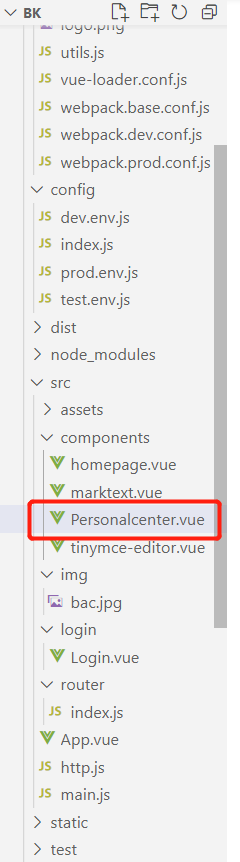
Personalcenter.vue
<template> <div class="Personalcenter"> <div class="content"> <el-tabs v-model="activeName" type="card"> <el-tab-pane label="修改密码" name="first"> <table border="0" width="100%" cellspacing="20px;"> <tr> <td><i class="el-icon-s-custom"></i>用户名:</td> <td> <el-input v-model="username" disabled></el-input> </td> </tr> <tr> <td><i class="el-icon-lock"></i>旧密码:</td> <td> <el-input v-model="pwd1" placeholder="请输入旧密码"></el-input> </td> </tr> <tr> <td><i class="el-icon-lock"></i>新密码:</td> <td> <el-input v-model="pwd2" placeholder="请输入新密码"></el-input> </td> </tr> <tr> <td colspan="2"> <el-button type="primary" style="width:100%" @click="update">确定</el-button> </td> </tr> <tr align="left"> <td colspan="2">规则:</td> </tr> <tr> <td></td> <td align="left"> 1.密码长度为5-8位数字或字母 </td> </tr> <tr> <td></td> <td align="left"> 2.用户名暂且不支持修改,它是唯一身份标记 </td> </tr> <tr> <td></td> <td align="left"> 3.忘记密码点击上方的忘记密码进行该账号的密码查看 </td> </tr> </table> </el-tab-pane> <el-tab-pane label="忘记密码" name="second"> <table border="0" width="100%" cellspacing="20px;"> <tr> <td><i class="el-icon-s-custom"></i>用户名:</td> <td> <el-input v-model="username" disabled></el-input> </td> </tr> <tr> <td><i class="el-icon-lock"></i>密码:</td> <td> <el-input v-model="pwd3" disabled></el-input> </td> </tr> <tr align="left"> <td colspan="2">温馨提示:</td> </tr> <tr> <td></td> <td align="left"> 1.请勿将您的密码泄露给其他人; </td> </tr> <tr> <td></td> <td align="left"> 2.忘记密码可以进行在这里查看; </td> </tr> <tr> <td></td> <td align="left"> 3.有问题请联系管理员--叫做长大 </td> </tr> </table> </el-tab-pane> <el-tab-pane label="登录信息" name="third"> <el-table :data='userData' style="width: 100%" align="center" header-align="center" > <el-table-column label="序号" width="180" type="index" :index="indexMethod"> </el-table-column> <el-table-column label="用户" width="180"> <template slot-scope="scope"> <span style="margin-left: 10px">{{scope.row[0]}}</span> </template> </el-table-column> <el-table-column label="登录时间"> <template slot-scope="scope"> <span style="margin-left: 10px">{{scope.row[1]}}</span> </template> </el-table-column> </el-table> </el-tab-pane> </el-tabs> </div> </div></template>
2.CSS:
.Personalcenter { width: 100%; height: 100%; }
.content { width: 800px; height: 500px; position: absolute; top: 50%; left: 50%; transform: translate(-50%, -50%); border: 1px solid black; }
3.效果图:
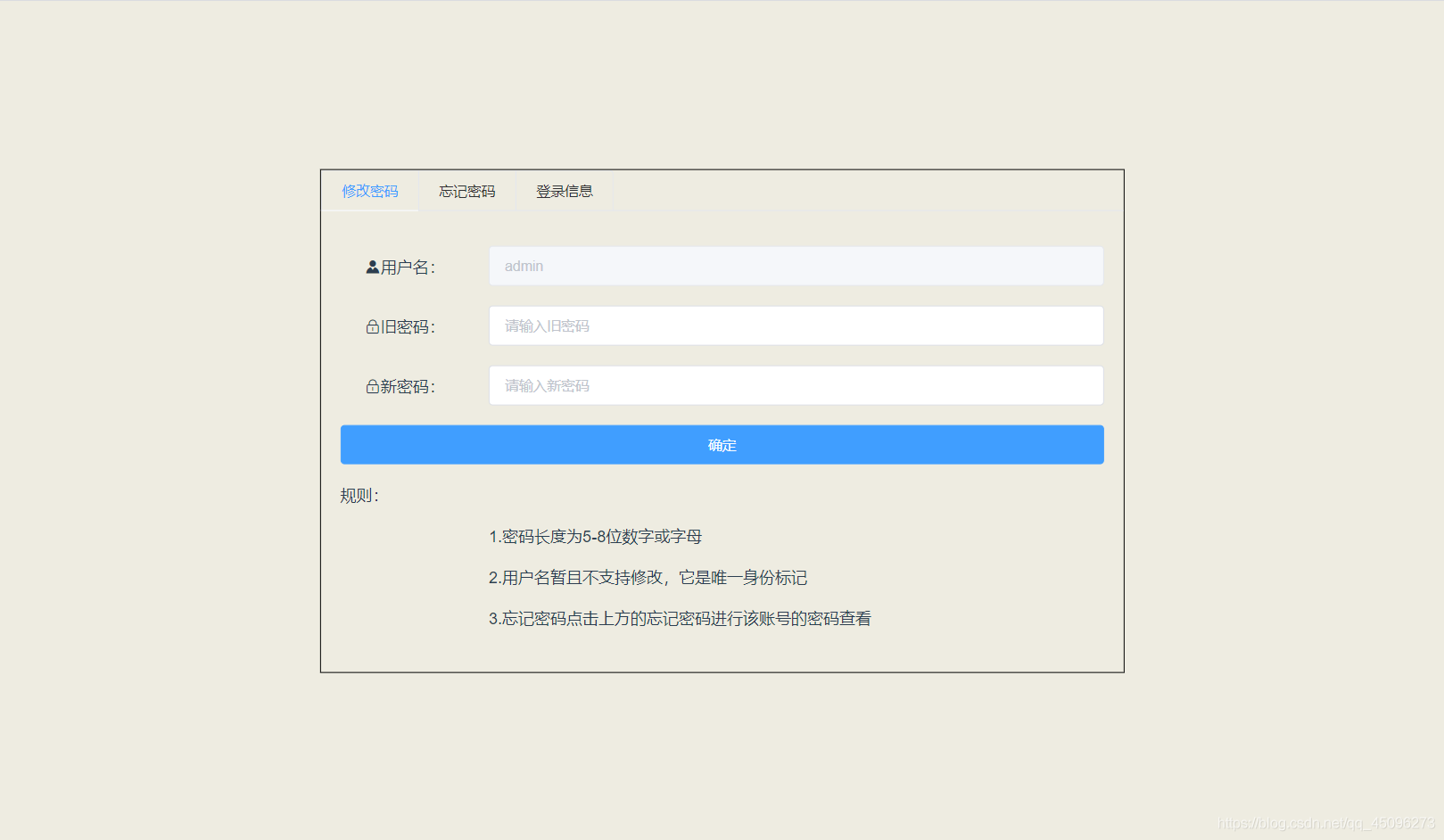
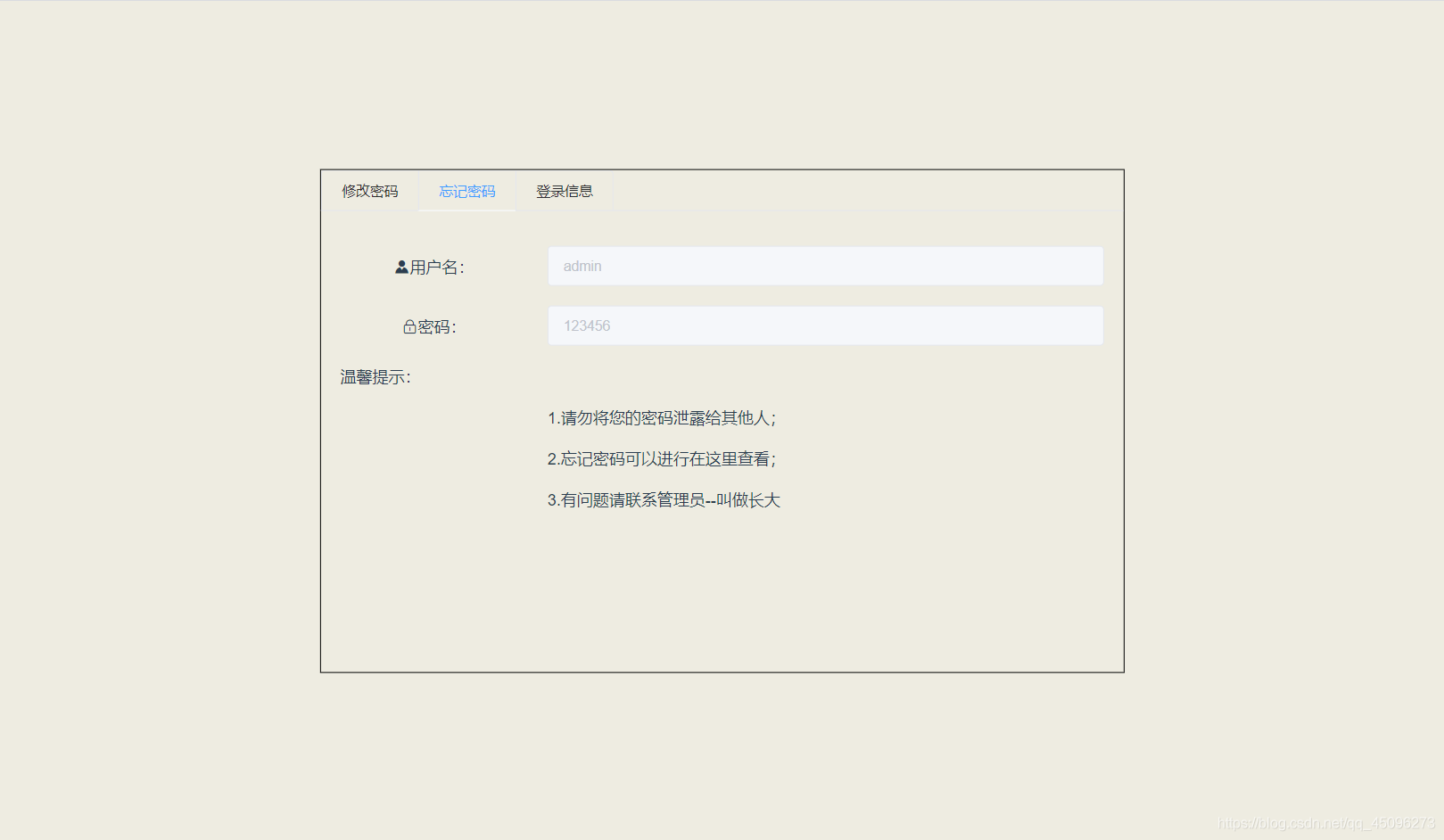
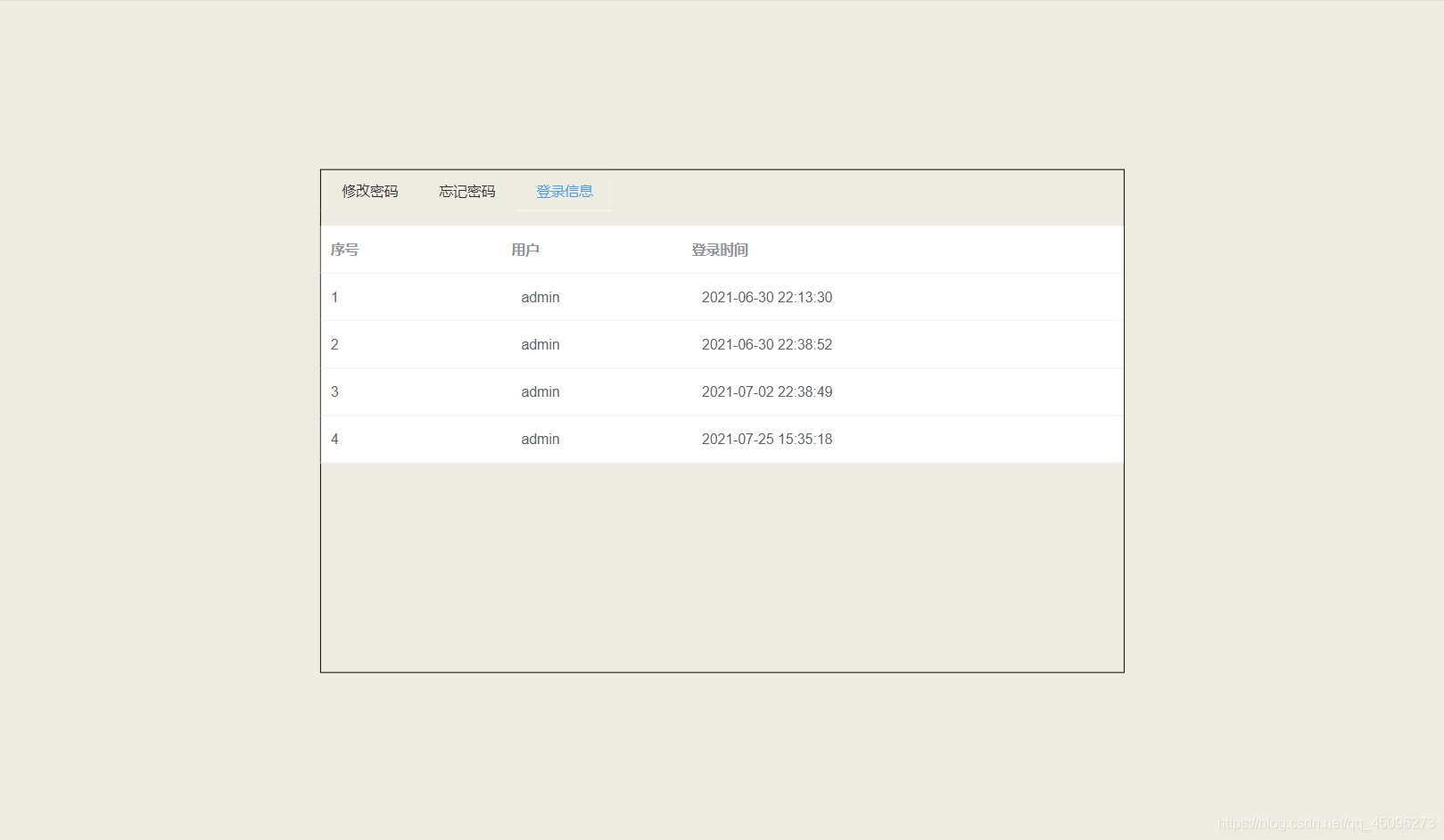
4.js:
界面布局完成那么就要进行我们的逻辑操作部分,数据的请求以及返回结果的处理 (接口部分移步三.Django 接口):
data 中存储我们需要的数据存储变量:
data () { return { activeName: 'first', // 默认显示第一个tab username: '', //用户登录时的用户名 pwd1: '', //原始密码 pwd2: '', //要更改的密码 pwd3: '', // 用户忘记密码进行查看 userData: []// 用户的登录信息 } },
修改密码部分:
// 修改密码 update () { //密码规则,正则验证 var reg = /^[a-zA-Z0-9@#]{5,8}$/ //输入内容为空 if (this.pwd1 === '' || this.pwd2 === '') { this.$message({ message: '密码不能为空', type: 'error' }) //两次密码相同 } else if (this.pwd1 === this.pwd2) { this.$message({ message: '两次密码不能一样,请仔细核查', type: 'error' }) //与规则不匹配 } else if (!reg.test(this.pwd1) || !reg.test(this.pwd1)) { this.$message({ message: '请输入5-8位密码', type: 'error' }) //初始密码输入错误 } else if (this.pwd1 !== this.pwd3) { this.$message({ message: '原始密码错误', type: 'error' }) } else { //进行数据的发送 var data = { user: sessionStorage.getItem('user'), pwd: this.pwd2 } this.$post('/update/', data, {headers: {'Content-Type': 'application/x-www-form-urlencoded'}}).then(res => { if (res === 'ok') { this.$message({ message: '密码修改成功', type: 'success' }) //置空输入框 this.pwd1 = '' this.pwd2 = '' //调用查看密码方法 this.see() //修改成功返回登录页 this.$router.push({ path: '/' }) } //请求异常时的操作 }).catch((e) => { this.$message({ message: '数据库或者网络异常' + e, type: 'error' }) }) } },
查看密码:
// 忘记密码可以进行在这里查看 see () { 需要发送的数据 var data = { user: sessionStorage.getItem('user') } this.$get('/see/', data, 'get').then(res => { for (var i = 0; i < res.length; i++) { this.pwd3 = res[i][1] } }) },
日志查看:
seemsg () { //发送数据 var data = { user: sessionStorage.getItem('user') } this.$get('/seemsg', data).then(res => { for (var i = 0; i < res.length; i++) { this.userData = res } }) },
序号索引
indexMethod (index) { return index + 1 }
三.Django 接口:
首先进行操作时候我们应该知道我们需要什么接口,应该进行哪些相关的操作
1.修改密码(update):
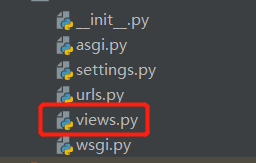
同样我们在 views 中进行接口的编写,其原理很简单就是对于数据库中的信息进行操作而已:
def update(request): data = json.loads(request.body, encoding='utf-8') # 地址,用户名,密码,数据库名,编码格式 db = MySQLdb.connect("localhost", "用户名", "密码", "数据库名", charset='utf8') # 使用cursor()方法获取操作游标 cursor = db.cursor() # SQL 查询语句 sql = "UPDATE user_table SET password='%s' WHERE user='%s'"%(data['pwd'],data['user']) try: # 执行SQL语句 cursor.execute(sql) # 提交到数据库执行 db.commit() # # 获取所有记录列表 results = cursor.fetchall() print(results)
except: #异常时候返回的数据 result = { 'code': 400, 'msg': '数据库错误' } print("Error: unable to fecth data") return JsonResponse(result, safe=False)
# 关闭数据库连接 db.close() return HttpResponse('ok')
2.忘记密码(see):
根据登录的用户名对于我们的数据库进行数据字段的查询最终返回对应字段下面的数据:
# 忘记密码def see(request): # 打开数据库连接 # 地址,用户名,密码,数据库名,编码格式 db = MySQLdb.connect("localhost", "用户名", "密码", "数据库名", charset='utf8') # 使用cursor()方法获取操作游标 cursor = db.cursor() data=request.GET # SQL 查询语句 sql = "SELECT * FROM user_table WHERE user='%s'"%(data['user']) try: # 执行SQL语句 cursor.execute(sql) # 获取所有记录列表 results = cursor.fetchall()
except: result = { 'code': 400, 'msg': '数据库错误' } print("Error: unable to fecth data") return JsonResponse(result, safe=False)
# 关闭数据库连接 db.close() return JsonResponse(results, safe=False)
3.日志查看(seemsg):
原理就是对于登录用户进行对应的用户名在数据库中进行查询,返回结果集:
# 查看用户的详细信息def seemsg(request): # 打开数据库连接 # 地址,用户名,密码,数据库名,编码格式 db = MySQLdb.connect("localhost", "用户名", "密码", "数据库名", charset='utf8') # 使用cursor()方法获取操作游标 cursor = db.cursor() data=request.GET # SQL 查询语句 sql = "SELECT * FROM usermsg_table WHERE user='%s'"%(data['user']) try: # 执行SQL语句 cursor.execute(sql) # 获取所有记录列表 results = cursor.fetchall()
except: result = { 'code': 400, 'msg': '数据库错误' } print("Error: unable to fecth data") return JsonResponse(result, safe=False)
# 关闭数据库连接 db.close() return JsonResponse(results, safe=False)
4.日志写入(usermsg):
在用户登录成功时候将登录信息通过此接口写入数据库中:
# 插入用户的登录时间def usermsg(request): # # UPDATE table_name SET field1 = new - value1, #获取前端传来的参数 data = json.loads(request.body, encoding='utf-8') # 地址,用户名,密码,数据库名,编码格式 db = MySQLdb.connect("localhost", "用户名", "密码", "数据库名", charset='utf8') # 使用cursor()方法获取操作游标 cursor = db.cursor() # SQL 查询语句 sql = "INSERT INTO usermsg_table(user,time) VALUES('%s','%s')"%(data['user'],data['time']) try: # 执行SQL语句 cursor.execute(sql) # 提交到数据库执行 db.commit() # 获取所有记录列表 results = cursor.fetchall() print(results)
except: result = { 'code': 400, 'msg': '数据库错误' } print("Error: unable to fecth data") return JsonResponse(result, safe=False)
# 关闭数据库连接 db.close() return HttpResponse('ok')
四.补充:
日志查看是需要我们在登录时候将信息写入数据库中的,也就是在 login 页面进行数据的写入(接口欧请访问:三.Django 接口):
在 login 界面,在用户点击登录按钮时:
login () { // 密码校验 var reg = /^[a-zA-Z0-9@#]{5,8}$/ // var reg1 = /^[a-zA-Z0-9@#]{6}$/ if (this.user === '') { this.$message({ message: '用户名不能为空', type: 'error' }) } else if (!reg.test(this.user)) { this.$message({ message: '请输入5-8位账号', type: 'error' }) } else if (this.pwd === '') { this.$message({ message: '密码不能为空', type: 'error' }) } else if (!reg.test(this.pwd)) { this.$message({ message: '请输入5-8位密码', type: 'error' }) } else { //登录信息校验 this.$get('/login').then(res => { var a = '' var b = '' console.log(res) for (var i = 0; i < res.length; i++) { if (this.user === res[i][0] && this.pwd === res[i][1]) { a = res[i][0] b = res[i][1] this.time = this.timestampToTime(Date.now() / 1000) sessionStorage.setItem('sid', '已登录') // 设置本地存储信息 sessionStorage.setItem('user', this.user) // 设置本地存储信息 sessionStorage.setItem('time', this.time) // 设置本地存储信息 var data = { time: this.time, user: sessionStorage.getItem('user') } //登录信息写入 this.$post('/usermsg/', data, {headers: {'Content-Type': 'application/x-www-form-urlencoded'}}).then(res => { this.$message({ message: '恭喜你,登录成功!', type: 'success' }) this.$router.push({ name: 'homepage' }) }) } } if (this.user !== a) { this.$message({ message: '用户不存在!', type: 'error' }) } else if (this.pwd !== b) { this.$message({ message: '密码有误,请核查!', type: 'error' }) } }) } }
五.换肤:
所谓换肤,就是给页面换一种背景色,我们可以使用 elementUI 中的ColorPicker 颜色选择器:
首先引用组件:
<div class="block"> <el-color-picker v-model="color"></el-color-picker></div>
我们在 data 中设置默认值:
color: '#999'
添加点击事件:
<colorPicker v-model="color" @change="handleChangeColor"></colorPicker>
点击事件执行:
handleChangeColor (val) { console.log('输出颜色值', val) // 颜色 # 6 c8198 this.color = val //页面换色 document.body.style.backgroundColor = this.color document.querySelector('a').style.color = this.color },
效果图:
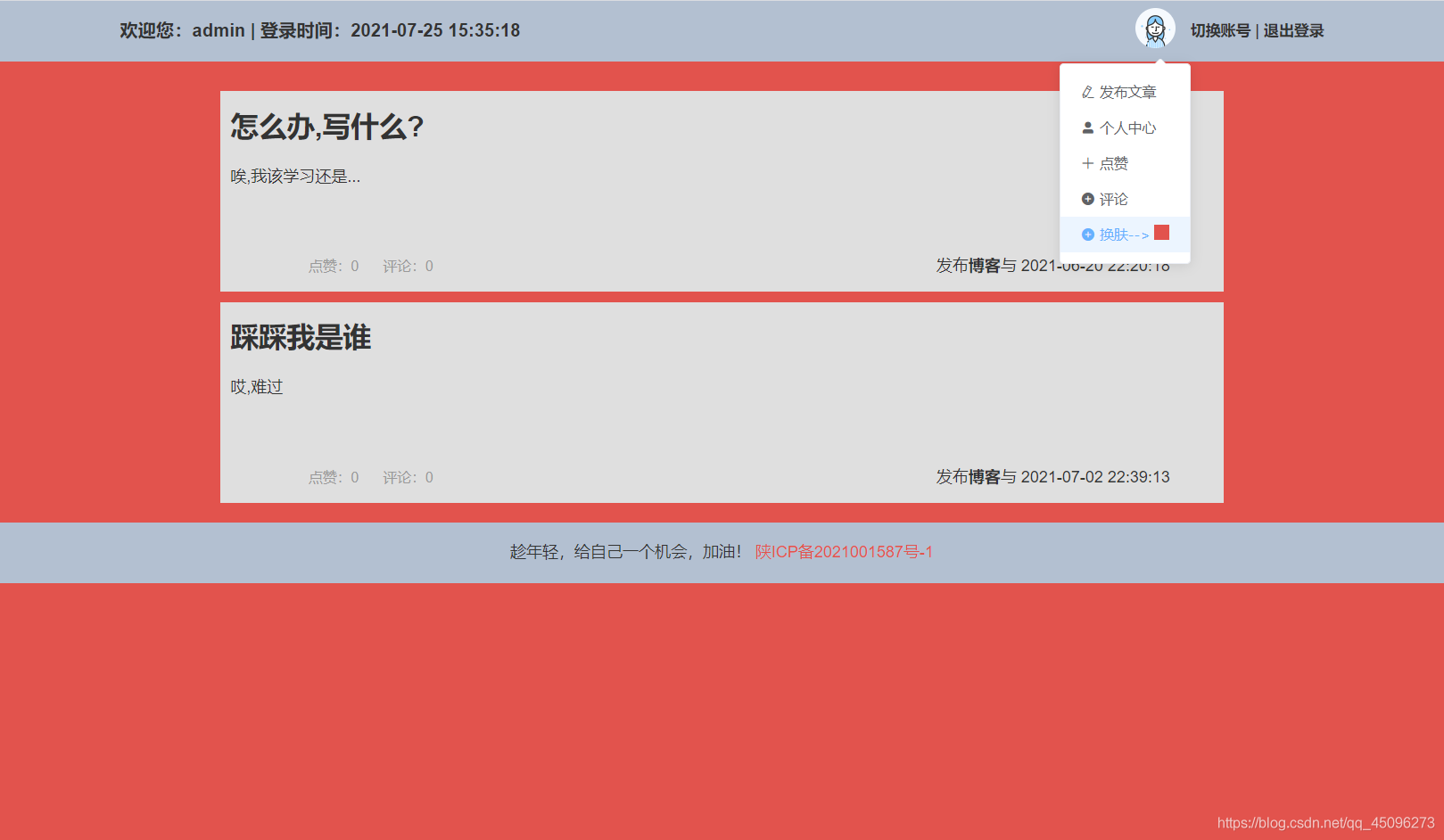
版权声明: 本文为 InfoQ 作者【木偶】的原创文章。
原文链接:【http://xie.infoq.cn/article/90c2ba7c7a58f9c018cd4be13】。文章转载请联系作者。
木偶
凭时间赢来的东西,时间肯定会为之作证 2022-10-21 加入
CSDN前端领域优质创作者,CSDN博客专家,擅长PC端以及Uniapp开发










评论